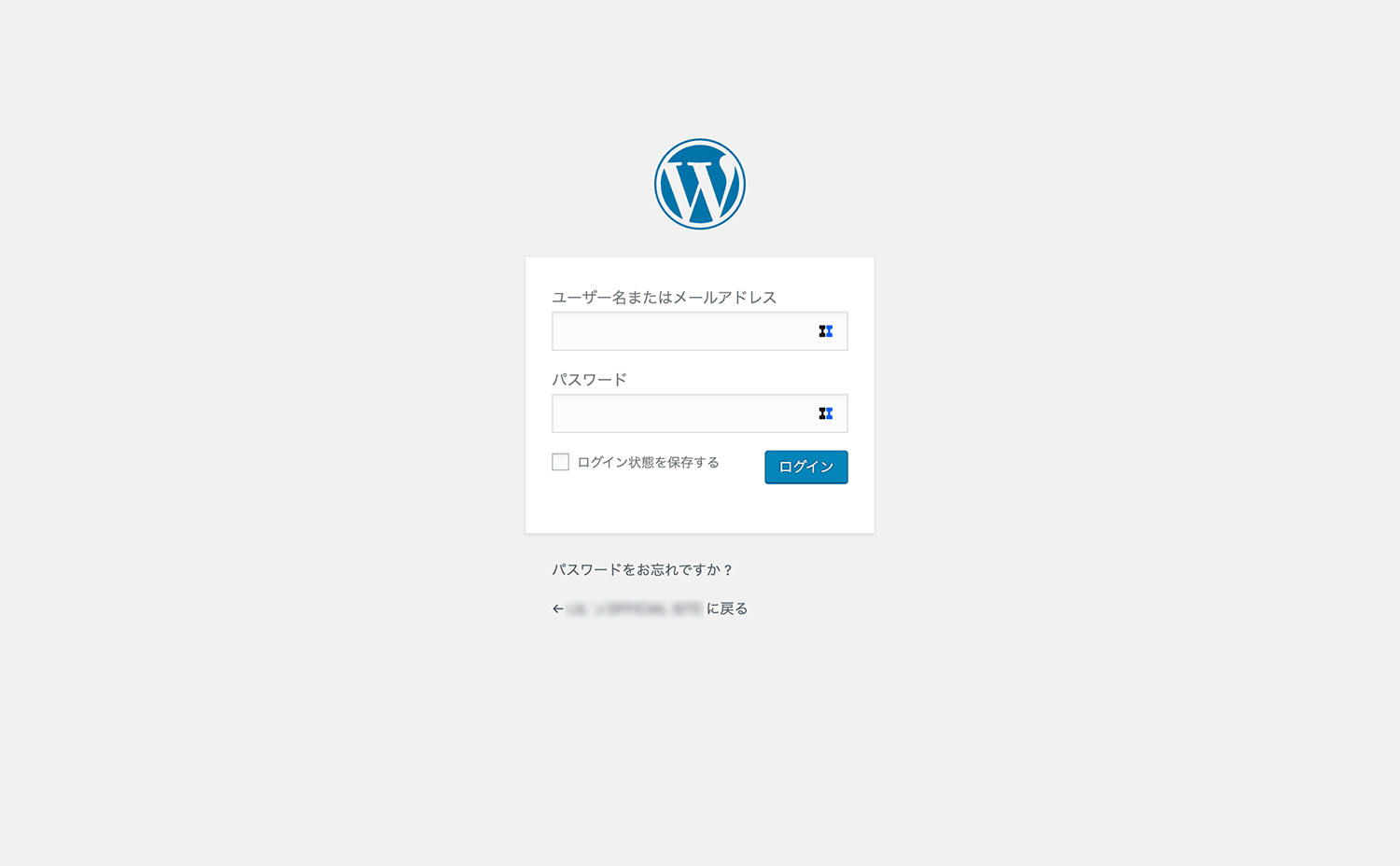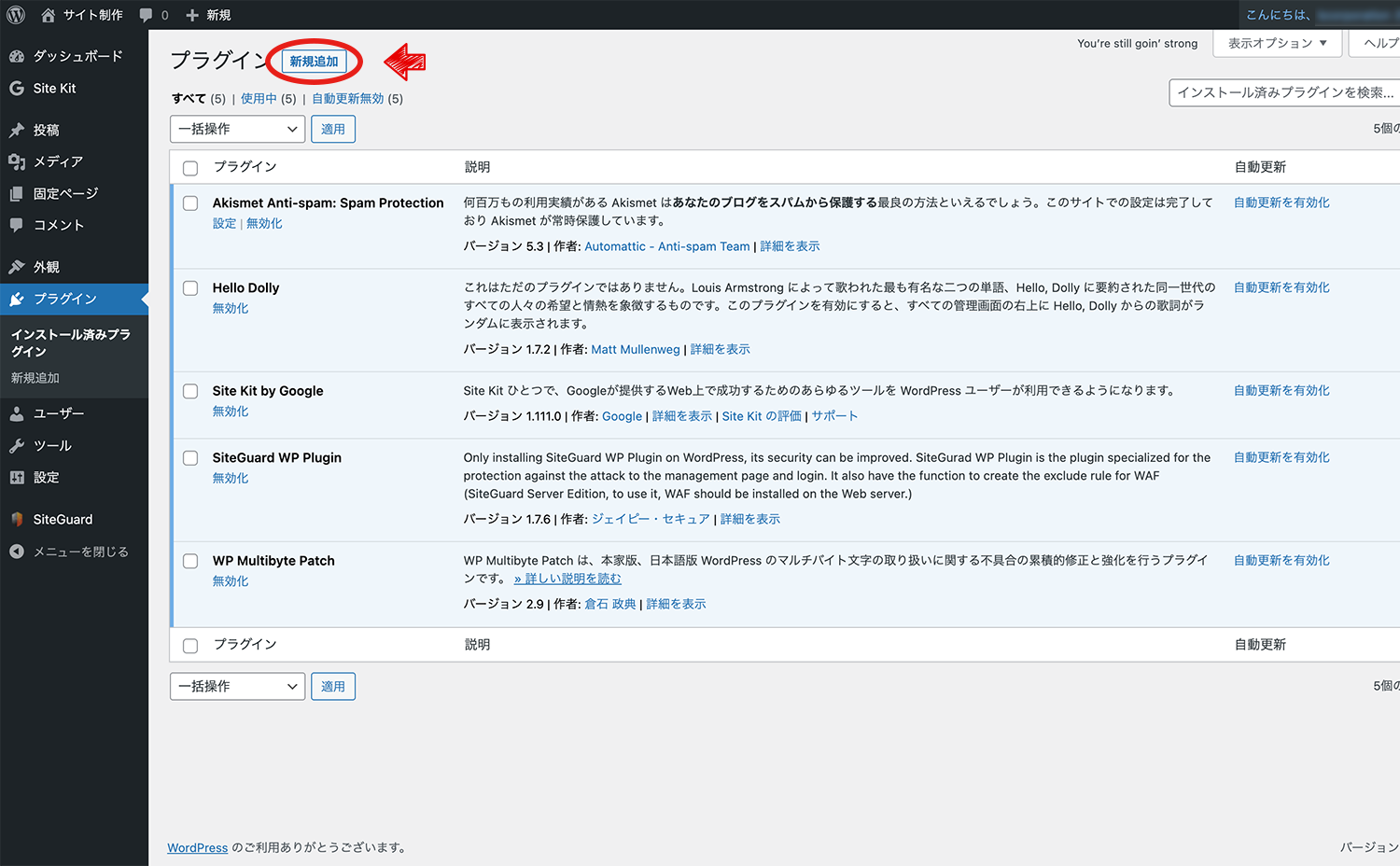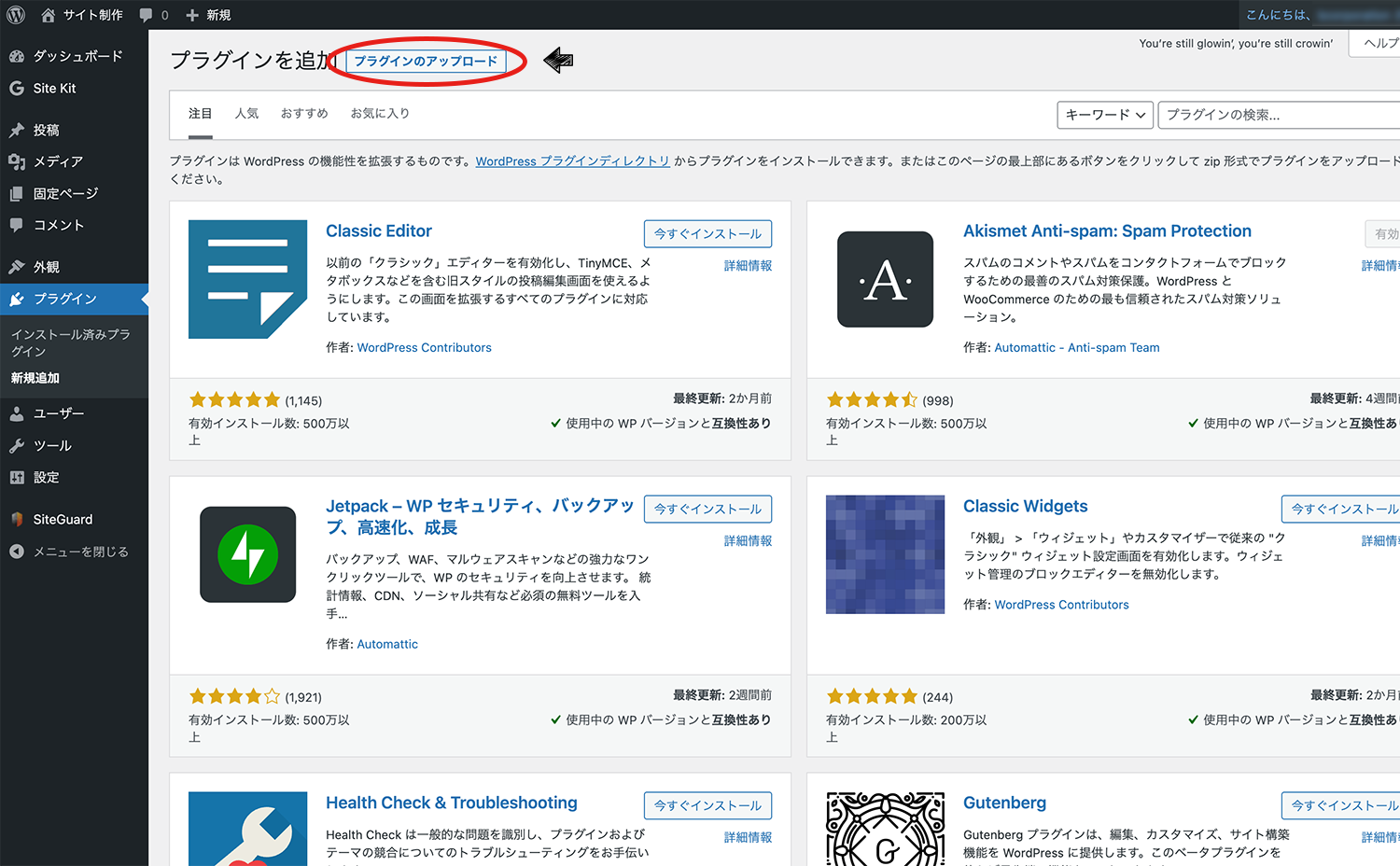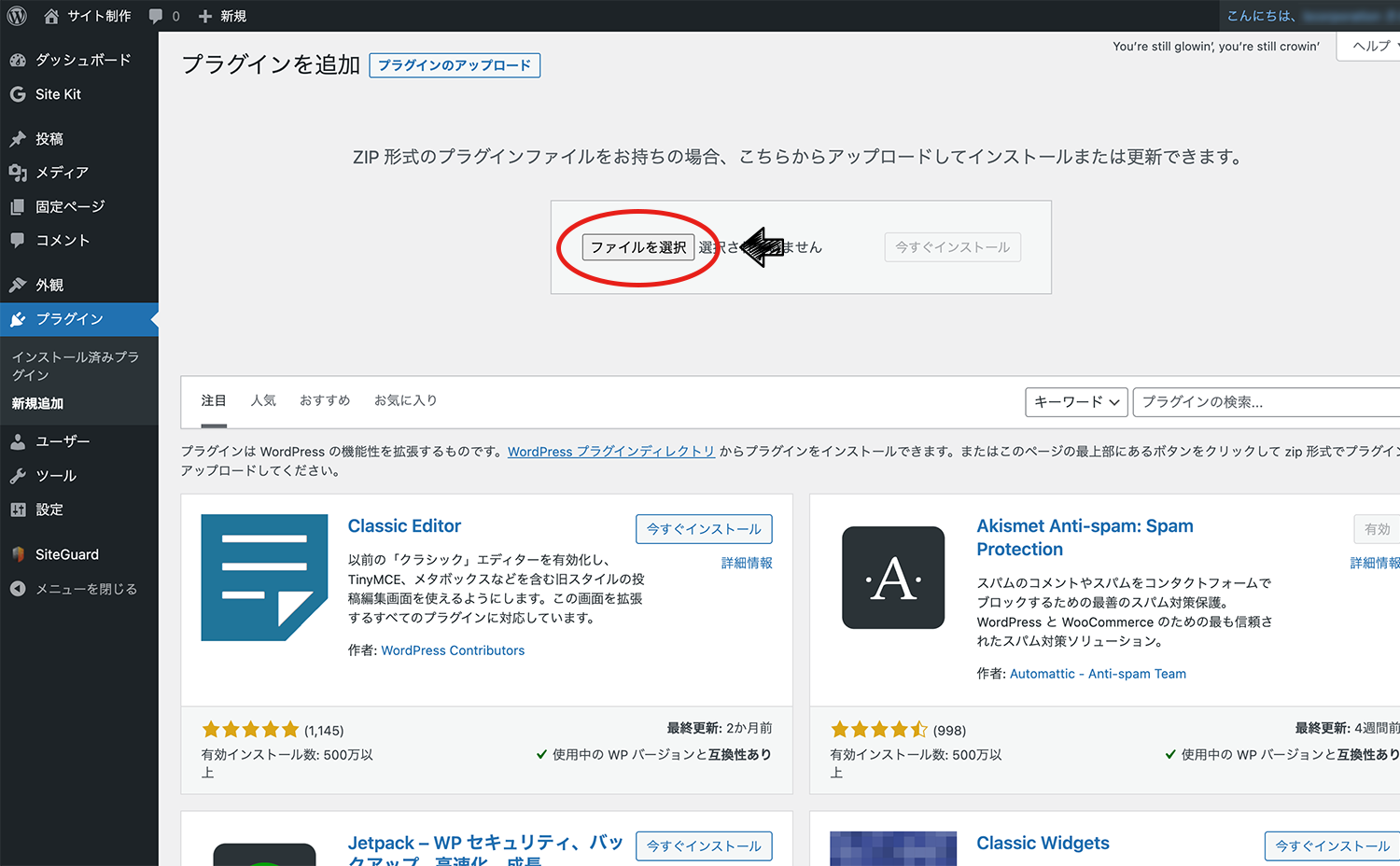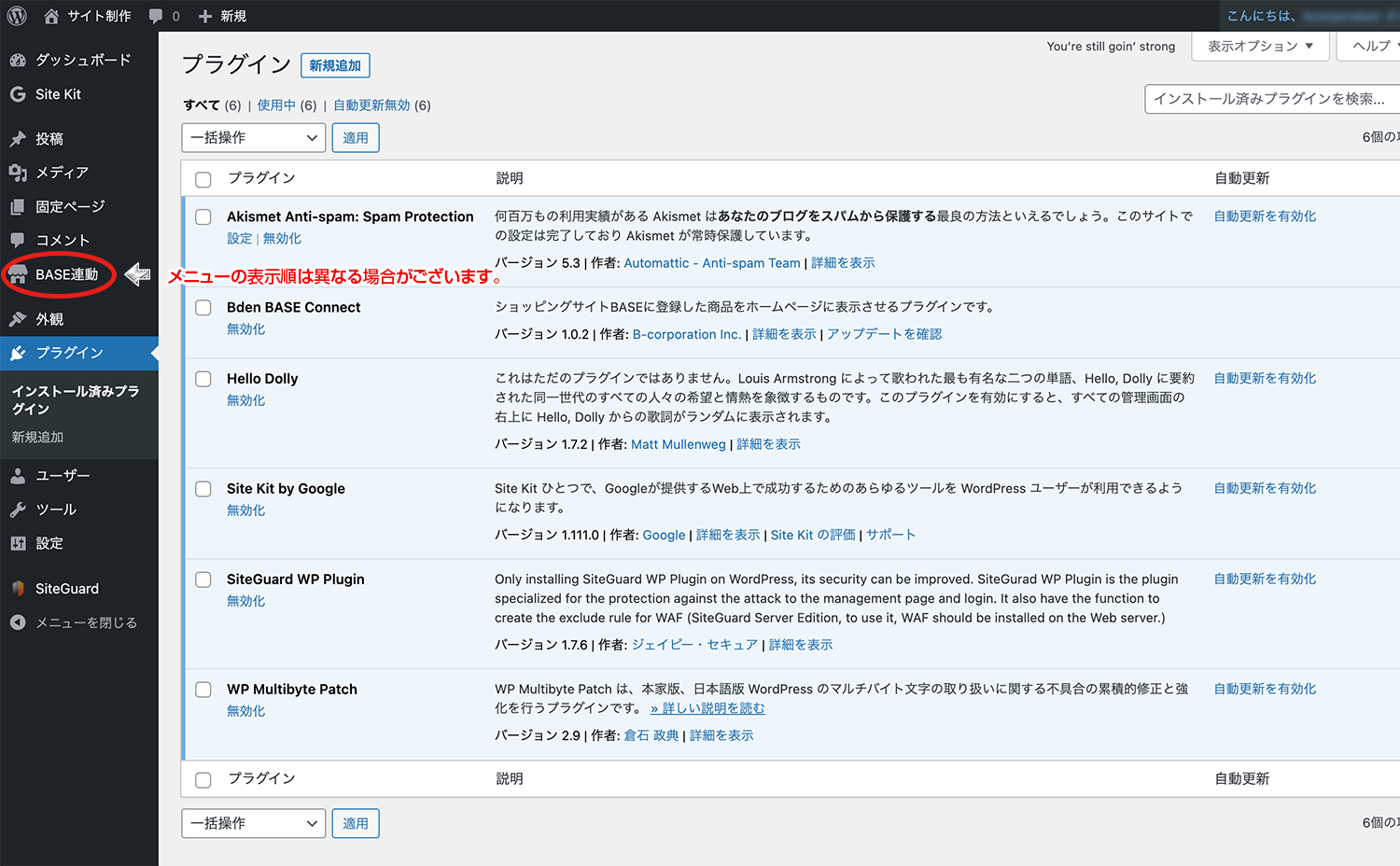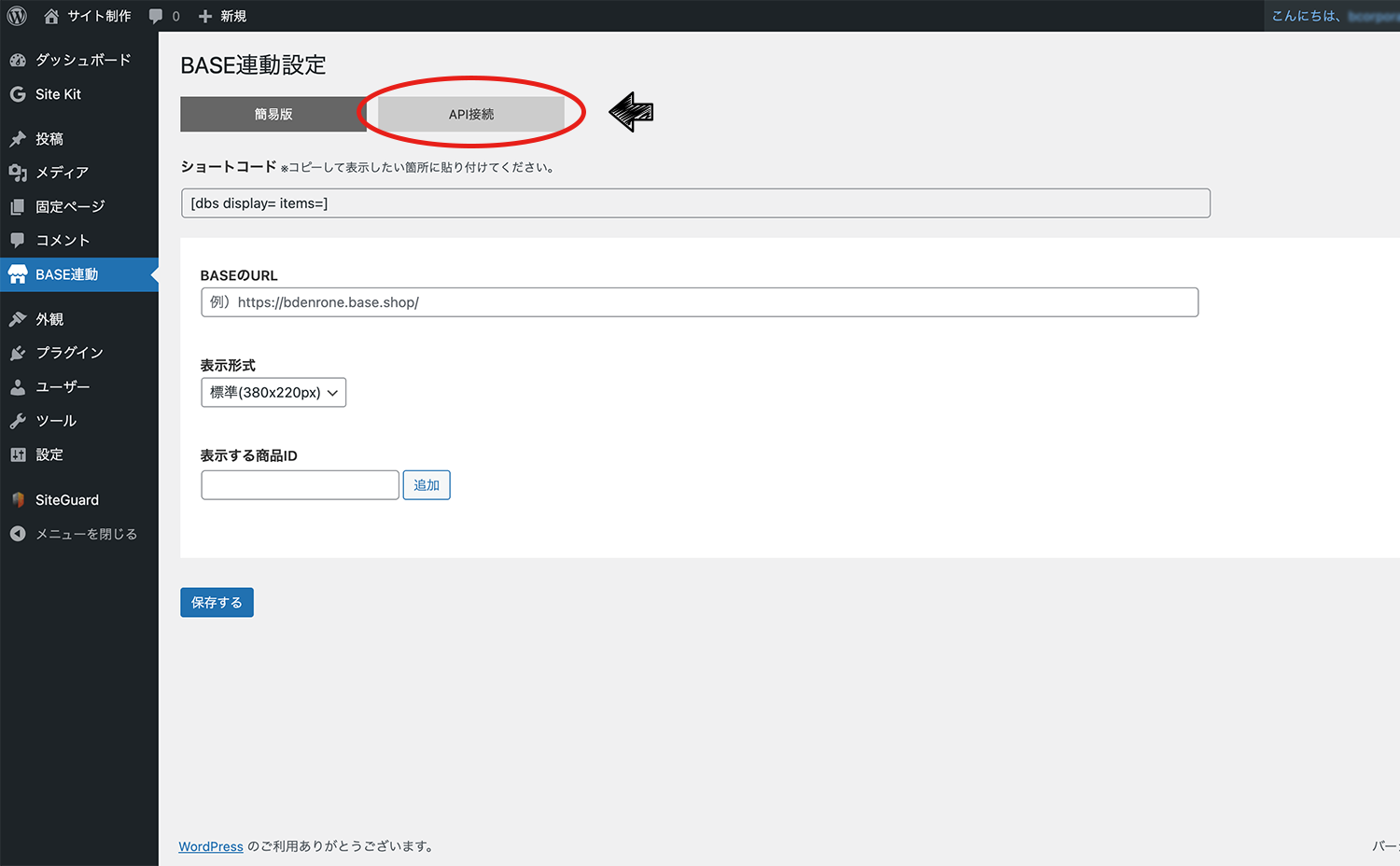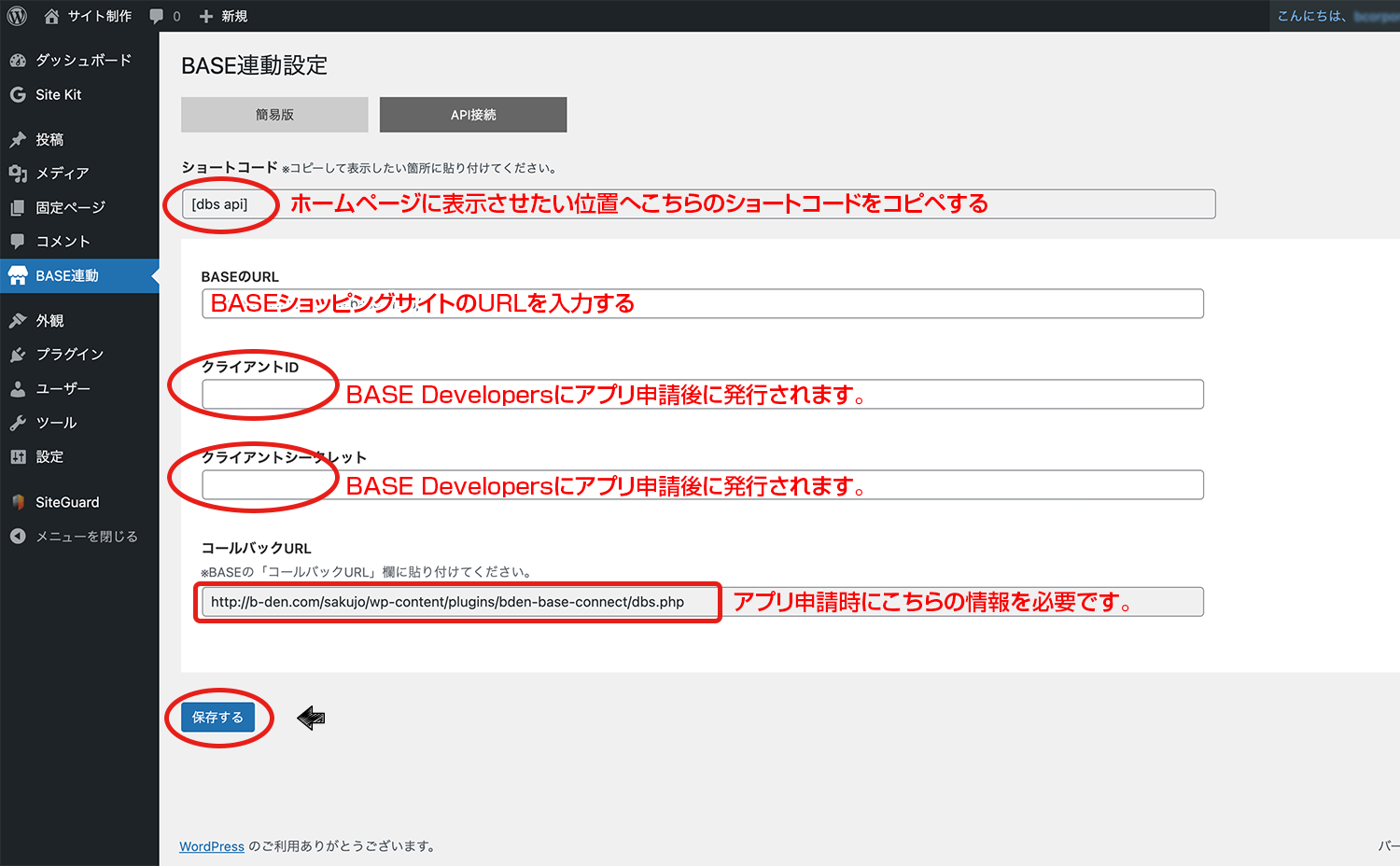プラグイン名Bden BASE Connectの設定・設置方法
ダウンロードZIPファイル
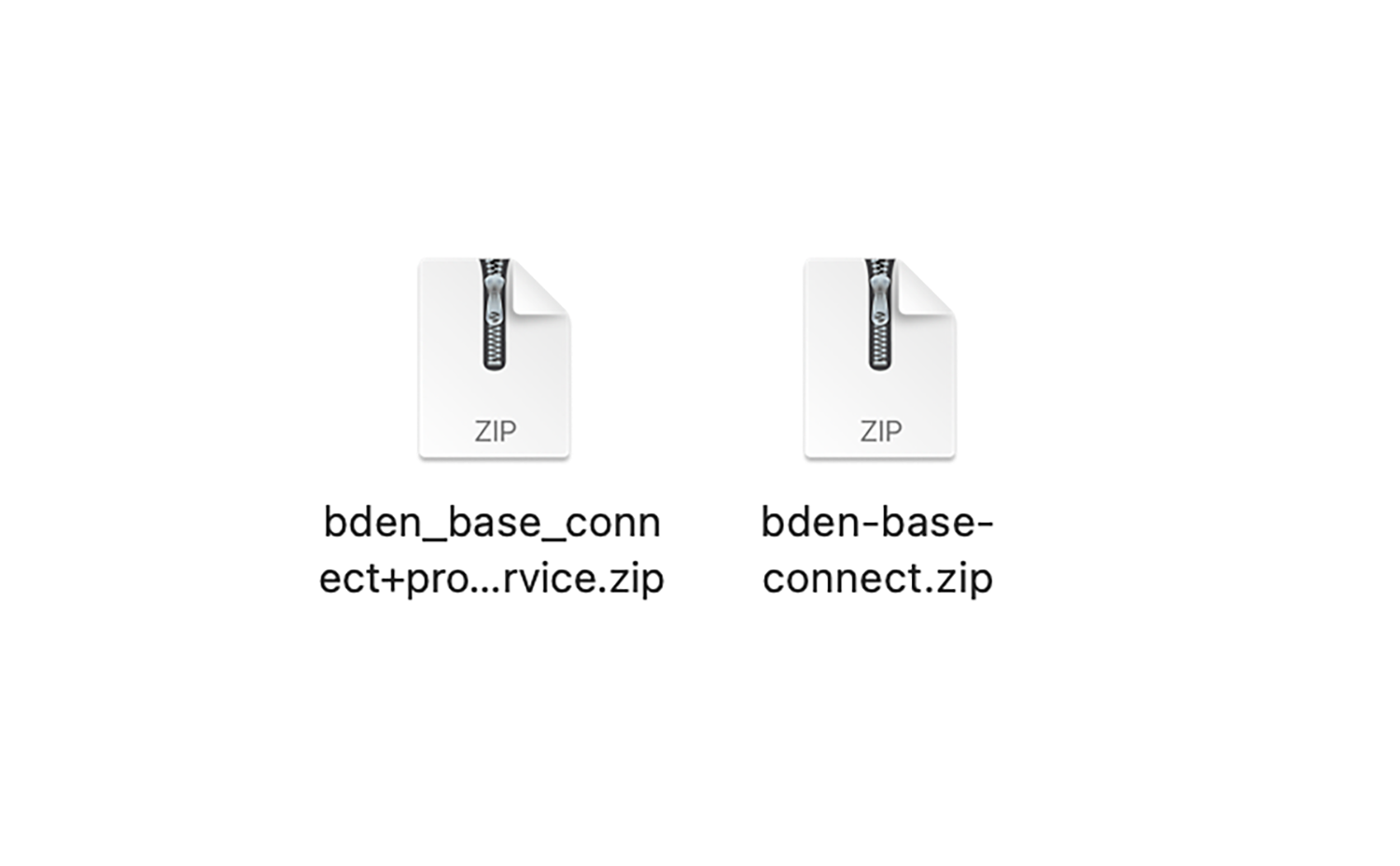
プラグインと設定代行サービス付きを購入された場合は、ファイル名bden_base_connect+proxy_service.zip、プラグインのみ購入された場合はbden-base-connect.zipファイルです。
bden_base_connect+proxy_service.zip
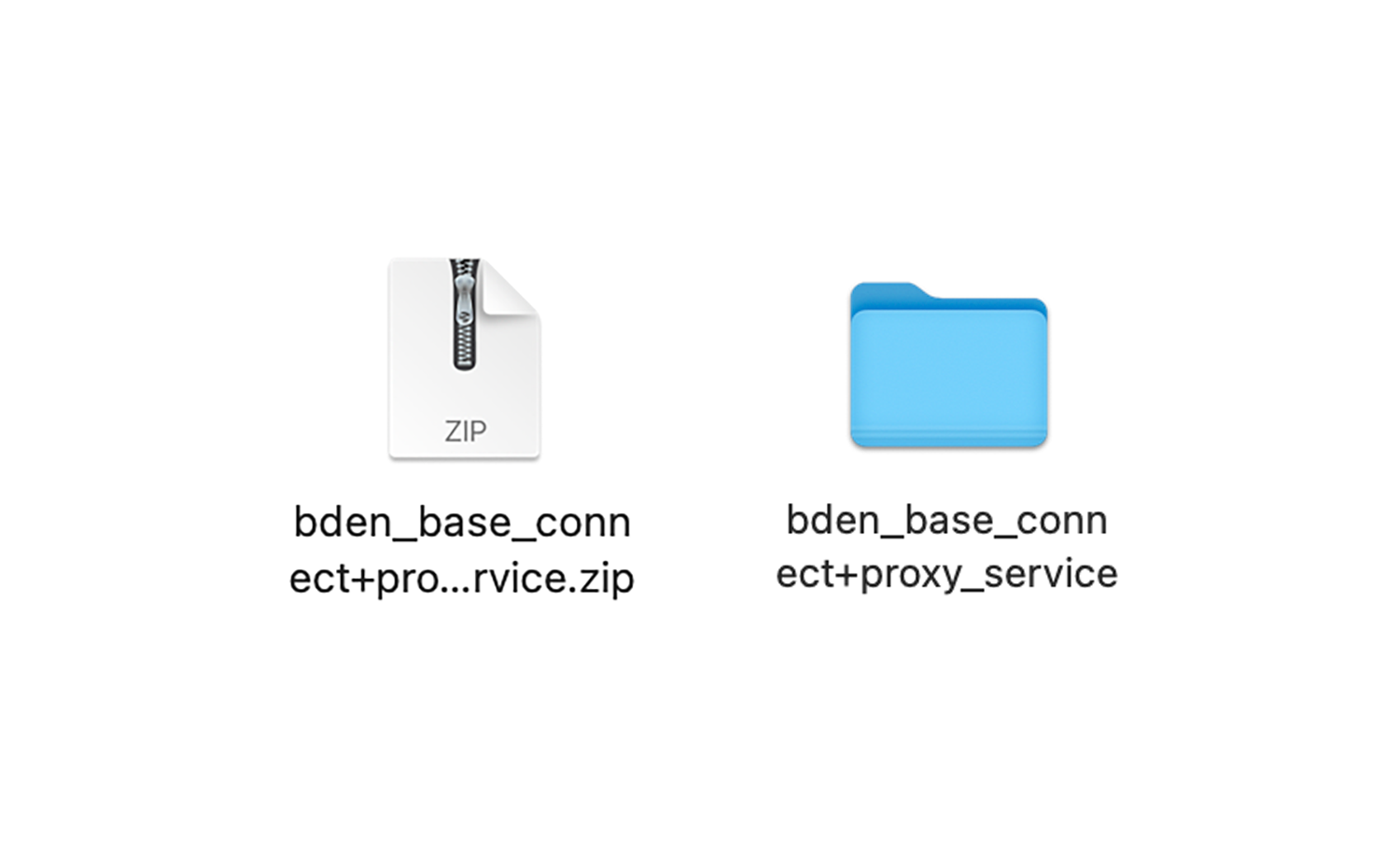
bden_base_connect+proxy_service.zipについてはファイルを解凍してください。
ファイル解凍後、bden_base_connect+proxy_serviceフォルダー内に、bden_base_connect.zipファイルとsetsumei.pdfファイルが入っております。bden_base_connect.zipはプラグインファイル、setsumei.pdfには弊社のメールアドレス、チャットワークIDが記載されておりますので、設定・設置作業を行う際にメール又はチャットワークでご連絡します。
プラグインをワードプレスにインストール
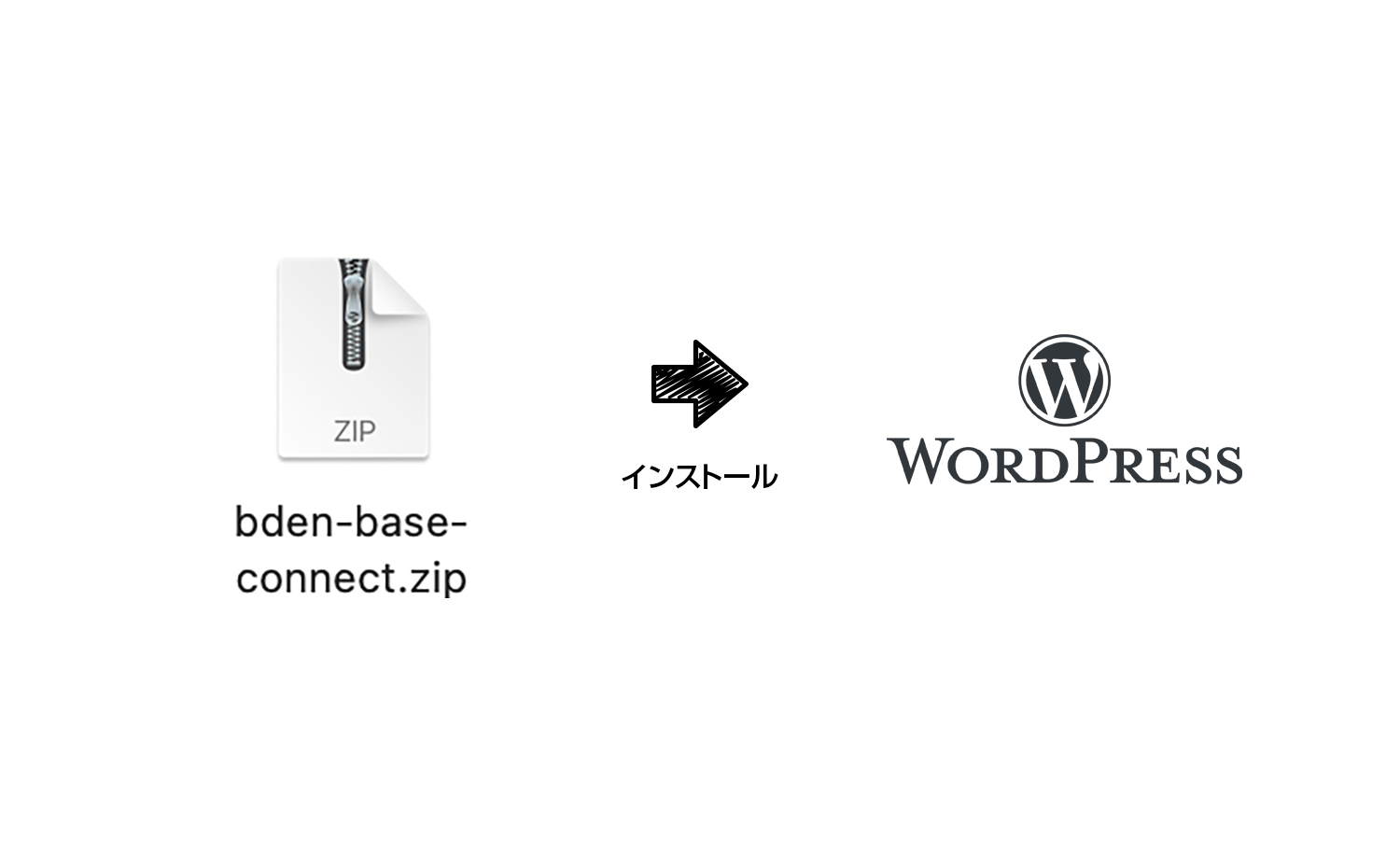
下記の手順でワードプレスにbden_base_connect.zipをインストールしてください。
BASE連動の設定(API接続)
- ショートコード
- BASEに登録したアイテム一覧(商品一覧)をホームページに表示させたい位置へ貼り付けてください。
- BASEのURL
- BASEショッピングサイトのURLを入力する。
- クライアントID
- BASE Developersにアプリ申請後に発行されます。
このアプリ申請が終わってない場合は、未入力で保存してください。 - クライアントシークレット
- BASE Developersにアプリ申請後に発行されます。
このアプリ申請が終わってない場合は、未入力で保存してください。 - コールバックURL
- BASE Developersにアプリ申請時にこちらの情報が必要です。コピペしてご使用ください。
わかる情報の入力が終えましたら「保存する」をクリックしてください。